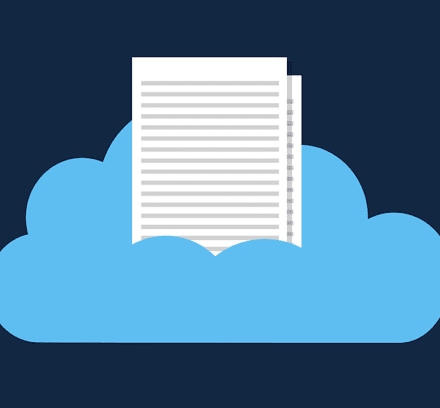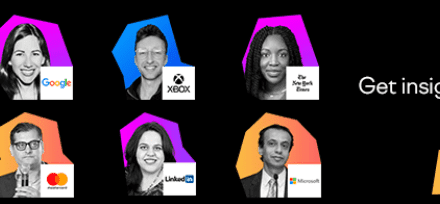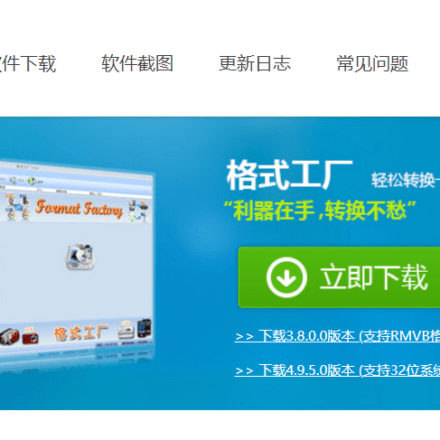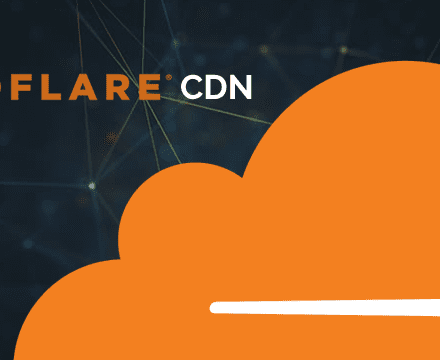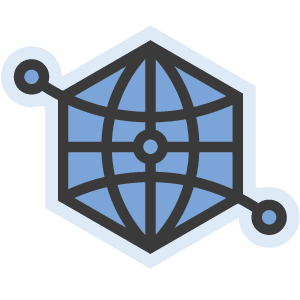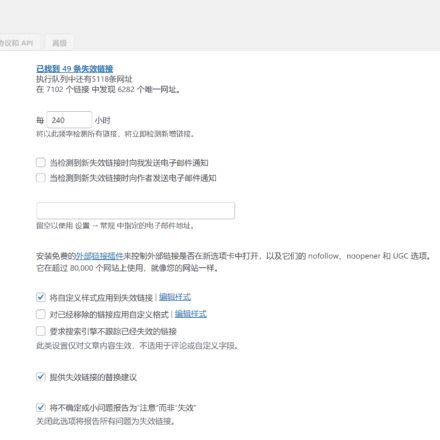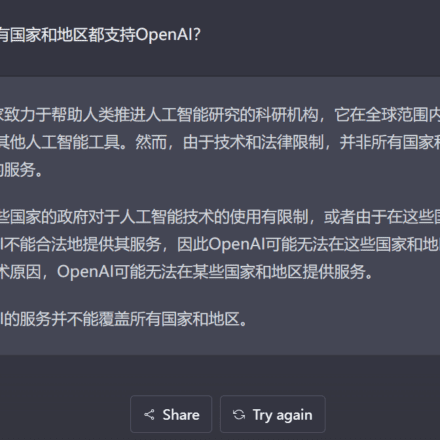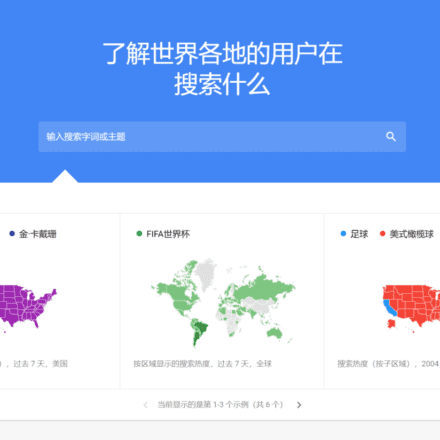精品软件与实用教程
使用AspNetCore或WPF搭建个人AI助手,制作手工版 ChatGPT客户端
chatgpt客户端 最近 chatgpt 火的一塌糊涂,人人都在用 chatgpt ,只是使用 chatgpt 也是有一定门槛的,为了方便小白用户,特意用WPF和AspNetCore的 webapi 程序制作了 chatgpt客户端 ,通过客户端来快速访问chatgpt模型生成对话。AI助手单机版 chatgpt客户端。
搭建 ChatGPT客户端
首先新建一个WPF项目,用来做第一个客户端示例。

项目框架我这边选择的是.NET6,建议大家选择.NET CORE2.2或以上环境,不然ChatGPT的库会引用不成功。

引用下图这两个包,如图。第一个是用来提供依赖注入的核心组件,第二个是用来快捷访问OpenAI的我提前写好的一个通用客户端类库。

WPF项目做点小调整,在App.Xaml里面,把启动项干掉先。

App.xaml.cs里面,添加如下功能代码。因为通用库的方法实现使用了依赖注入的形式,所以此处就弄一个简单的注册方式来意思一下,就不搞别的IOC容器来做了,怎么简单怎么来。
核心的两个注册选项:HttpClient、IOpenAiServices接口以及实现

随便搞两个输入框和一个按钮,给俩输入框命个名,区分一哈,例如 Receive和Send。大家可以自己自定义,不用在意这些细节。

提供的客户端访问接口是异步的,建议也用异步的形式调用。在按钮事件里面进行实现,如图所示。其他备注可以直接看图文字描述。

运行程序,做个简单测试,例如写一个hello world。提供的答案是一个C程序代码的Hello world,看来访问是没得问题的,Bingo~

接下来,再做一个基于aspnetcore的webapi的客户端试试。新建一个webapi项目。

此处我也选择的是.NET 6框架版本。大佬们自己喜欢就行,版本不重要,.NET CORE2.2以及以上都可以用。

添加上面同款引用

添加注册。

对IOpenAiServices服务进行注入。简单起见,直接在默认的控制器里面注入吧。

改造一下默认的方法,看图即可。

启动程序,走一个。例如写一个Vue前端登录代码

大概可以看出内容,但是返回值直接看字符串是比较头大,刚好上面WPF有输入框,那就丢过去看看效果。

启动,瞅一眼效果,看起来好像还可以,基本上功能都涵盖到了。比自己撸,还是快很多的。

既然WPF的客户端都开了,那就顺便我也再问一下WPF的前端代码,并使用MVVM模式,看看排版怎么样。貌似也几乎写的不差,包括了Xaml代码和ViewModel代码

切换回webapi项目,CallGPT3参数如下所示,所以message参数后面也可以自定义为我们自己的个性化调参使用。

例如,内置的key过期了或者没钱了,我要传一个自己的key来访问:

走一个,输入请求对话的内容,以及自己的key,走一个。内容和返回,自行看图~

到这里,自建AI助手 chatgpt客户端就已经制作完成了。
你可以基于以上代码,进行二次制作。
chatgpt客户端下载:https://www.mediafire.com/file/670l9xrryetbs9e/ChatClient.zip/file
原文链接:https://www.cnblogs.com/weskynet/p/16990125.html